كيفية حفظ أو الاحتفاظ بالاختيارات في مربعات القوائم ActiveX في Excel؟
لنفترض أنك قمت بإنشاء بعض مربعات القوائم وقمت بتحديد خيارات داخل هذه المربعات، ومع ذلك، تختفي جميع الاختيارات عند إغلاق وإعادة فتح المصنف. هل ترغب في الاحتفاظ بالاختيارات التي تم إجراؤها في مربعات القوائم كلما أغلقت وأعدت فتح المصنف؟ الطريقة الموجودة في هذه المقالة يمكن أن تساعدك.
حفظ أو الاحتفاظ باختيارات مربعات القوائم ActiveX باستخدام كود VBA في Excel
حفظ أو الاحتفاظ باختيارات مربعات القوائم ActiveX باستخدام كود VBA في Excel
الكود البرمجي VBA أدناه يمكن أن يساعدك في حفظ أو الاحتفاظ بالاختيارات في مربعات القوائم ActiveX في Excel. يرجى اتباع الخطوات التالية.
1. في المصنف الذي يحتوي على مربعات القوائم ActiveX التي تريد الاحتفاظ باختياراتها، اضغط على مفاتيح Alt + F11 معًا لفتح نافذة Microsoft Visual Basic for Applications.
2. في نافذة Microsoft Visual Basic for Applications، انقر نقرًا مزدوجًا على ThisWorkbook في الجزء الأيسر لفتح نافذة كود ThisWorkbook. ثم قم بنسخ الكود البرمجي VBA التالي إلى نافذة الكود.
كود VBA: حفظ اختيارات مربعات القوائم ActiveX في Excel
Private Sub Workbook_BeforeSave(ByVal SaveAsUI As Boolean, Cancel As Boolean)
Dim I As Long
Dim J As Long
Dim K As Long
Dim KK As Long
Dim xSheet As Worksheet
Dim xListBox As Object
On Error GoTo Label
Application.DisplayAlerts = False
Application.ScreenUpdating = False
K = 0
KK = 0
If Not Sheets("ListBox Data") Is Nothing Then
Sheets("ListBox Data").Delete
End If
Label:
Sheets.Add(after:=Worksheets(Worksheets.Count)).Name = "ListBox Data"
Set xSheet = Sheets("ListBox Data")
For I = 1 To Sheets.Count
For Each xListBox In Sheets(I).OLEObjects
If xListBox.Name Like "ListBox*" Then
With xListBox.Object
For J = 0 To .ListCount - 1
If .Selected(J) Then
xSheet.Range("A1").Offset(K, KK).Value = "True"
Else
xSheet.Range("A1").Offset(K, KK).Value = "False"
End If
K = K + 1
Next
End With
K = 0
KK = KK + 1
End If
Next
Next
Application.ScreenUpdating = True
Application.DisplayAlerts = True
End Sub
Private Sub Workbook_Open()
Dim I As Long
Dim J As Long
Dim KK As Long
Dim xRg As Range
Dim xCell As Range
Dim xListBox As Object
Application.DisplayAlerts = False
Application.ScreenUpdating = False
KK = 0
For I = 1 To Sheets.Count - 1
For Each xListBox In Sheets(I).OLEObjects
If xListBox.Name Like "ListBox*" Then
With xListBox.Object
Set xRg = Intersect(Sheets("ListBox Data").Range("A1").Offset(0, KK).EntireColumn, Sheets("ListBox Data").UsedRange)
For J = 1 To .ListCount
Set xCell = xRg(J)
If xCell.Value = "True" Then
.Selected(J - 1) = True
End If
Next
KK = KK + 1
End With
End If
Next
Next
Sheets("ListBox Data").Delete
Application.ScreenUpdating = True
Application.DisplayAlerts = True
End Sub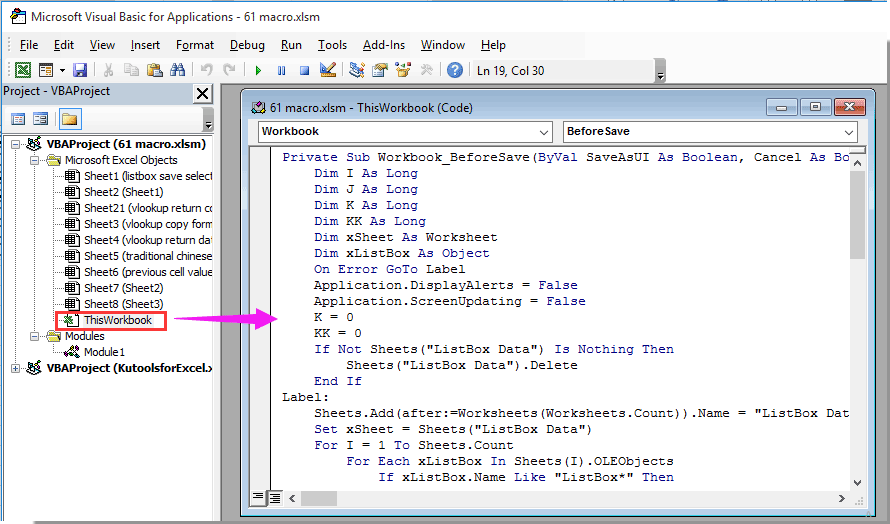
3. اضغط على مفاتيح Alt + Q لإغلاق نافذة Microsoft Visual Basic for Applications.
4. الآن تحتاج إلى حفظ المصنف كمصنف Excel مُفعّل الماكرو. يرجى النقر فوق ملف > حفظ باسم > تصفح.
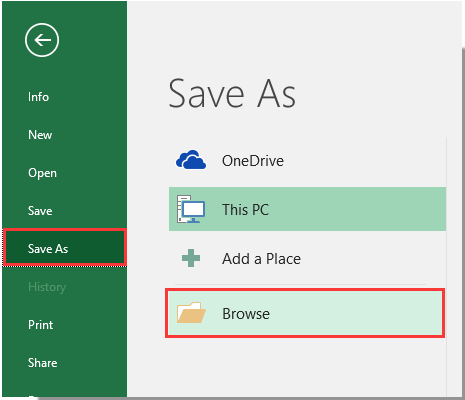
5. في مربع الحوار حفظ باسم، حدد مجلدًا لحفظ المصنف، وأعد تسميته حسب الحاجة، واختر مصنف Excel مُفعّل الماكرو من قائمة نوع الحفظ المنسدلة، وأخيرًا انقر فوق زر الحفظ. شاهد لقطة الشاشة:
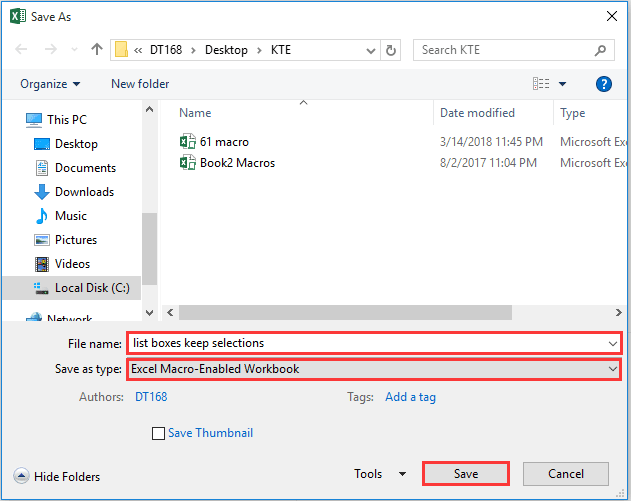
يرجى حفظ المصنف في كل مرة تقوم فيها بتحديث مربعات القوائم. بعد ذلك سيتم الاحتفاظ بجميع الاختيارات السابقة في مربعات القوائم بعد إعادة فتح المصنف.
ملاحظة: عند حفظ المصنف، سيتم إنشاء ورقة عمل تلقائيًا باسم “ListBox Data” في نهاية جميع أوراق العمل الخاصة بمصنفك، يرجى تجاهل هذه الورقة لأنها ستختفي تلقائيًا عند إغلاق المصنف.
أفضل أدوات الإنتاجية لمكتب العمل
عزز مهاراتك في Excel باستخدام Kutools لـ Excel، واختبر كفاءة غير مسبوقة. Kutools لـ Excel يوفر أكثر من300 ميزة متقدمة لزيادة الإنتاجية وتوفير وقت الحفظ. انقر هنا للحصول على الميزة الأكثر أهمية بالنسبة لك...
Office Tab يجلب واجهة التبويب إلى Office ويجعل عملك أسهل بكثير
- تفعيل تحرير وقراءة عبر التبويبات في Word، Excel، PowerPoint، Publisher، Access، Visio وProject.
- افتح وأنشئ عدة مستندات في تبويبات جديدة في نفس النافذة، بدلاً من نوافذ مستقلة.
- يزيد إنتاجيتك بنسبة50%، ويقلل مئات النقرات اليومية من الفأرة!
جميع إضافات Kutools. مثبت واحد
حزمة Kutools for Office تجمع بين إضافات Excel وWord وOutlook وPowerPoint إضافة إلى Office Tab Pro، وهي مثالية للفرق التي تعمل عبر تطبيقات Office.
- حزمة الكل في واحد — إضافات Excel وWord وOutlook وPowerPoint + Office Tab Pro
- مثبّت واحد، ترخيص واحد — إعداد في دقائق (جاهز لـ MSI)
- الأداء الأفضل معًا — إنتاجية مُبسطة عبر تطبيقات Office
- تجربة كاملة لمدة30 يومًا — بدون تسجيل، بدون بطاقة ائتمان
- قيمة رائعة — وفر مقارنة بشراء الإضافات بشكل منفرد